简介
本文介绍一种基于VS Code、CMake与C/C++ Extension Pack扩展包的C++跨平台方案,该方案具有不通平台编码开发体验一致的效果,可以认为是免费轻量化的clion开发体验,在满足跨平台开发的同时也方便了使用VScode其他强大的扩展插件。
C++跨平台开发方案
由于与硬件、系统相关性比较强的原因,虽然说C++是一门跨平台的编程语言,但是跨平台的开发体验相比python,java等还是差了不少。一般常见的C++跨平台开发方案有:
CodeBlock
这是基于codeblock本身是跨平台的一个ide,优点是轻量跨平台,启动速度快。
缺点有界面主题比较少,插件非常少,语法提示不够智能,更新缓慢,未集成CMake的支持,windows平台默认mingw,msvc编译器需要手动配置。
Qt Creator
Qt Creator为Qt的官方开发工具,提供Qt的跨平台开发支持。优点有轻量跨平台,启动速度快。默认集成CMake支持以及Qt自己的QMake支持,方便开发Qt程序,windows平台多编译器切换方便。
缺点是插件比较少,界面主题偏少,更新也比较慢。
Clion
Cloin是JetBrains公司开发的一款跨屏的的C++IDE,优点是界面美观功能强大,默认CMake管理项目,语法提示友好。JetBrains开发的工具风格比较统一,风评比较好。
缺点是稍慢(可能与基于Java开发的有关系),对于性能不佳的机子可能优点吃力,软件是付费的(学生邮箱可以获得免费版使用资格)。
CMake
还有一种方案是直接使用编辑器或者记事本编写代码和CMakeLists.txt,然后再不同平台生成不同平台的编译方案,比如windows平台就生成Visual Studio解决方案,然后再用VS进行后续编辑开发和调试。再linux平台就直接生成makefile,然后使用gdb调试。这种方案的优点是项目工程只关注代码和CMakeLists.txt,对于各个平台选择何种编码与调试方式无限制,这在团队协同开发中可以照顾不同开发者的编码习惯。而本文介绍的方案正是基于这一方案,结合了非常受欢迎的VScode编辑器,将编码工程集成到VScode中去,利用VScode非常好的编码体验,同时也拥有一定的调试功能。
VS code + cmake + VS code + C/C++ Extension Pack扩展方案
来到本文采用的方案,VS code + cmake + VS code + C/C++ Extension Pack扩展方案,该方案具有以下的优点:
- cmake集成,cmake管理C++项目是现在主流的方案,cmake语法智能提示
- VScode编码,可以享受VScode美观的界面、快速启动、智能提示与其他各种强大的宽展插件
- 各个平台一致的编码、调试体验
- 快速切换不通编译器
- 代码工程可以无缝切换到其他开发工具去
当然,这套方案缺点是调试功能方面相比clion要差一些。下面介绍方案搭建步骤:
安装VScode
到官网下载对应平台安装包,安装即可
https://code.visualstudio.com/download
安装编译器
C++编译器众多,推荐各个对台采用该平台的主流编译器方案,这里推荐
- Windows平台安装cl编译器,安装Visual Studio即可
- Linux平台安装g++编译器,一般系统(ubuntu)已经自带,若没有就
sudo apt install g++命令安装即可 - MacOS平台安装clang编译器,笔者没有MacOS,这里就麻烦MacOS的朋友自行解决
安装C/C++ Extension Pack扩展包
打开VSCode,点击左侧扩展图表,搜索C/C++ Extension Pack扩展,点击进去,发现这是一个扩展包集合,里面包含了多个扩展插件,这是微软推荐的C++开发扩展工具,点击一键安装。
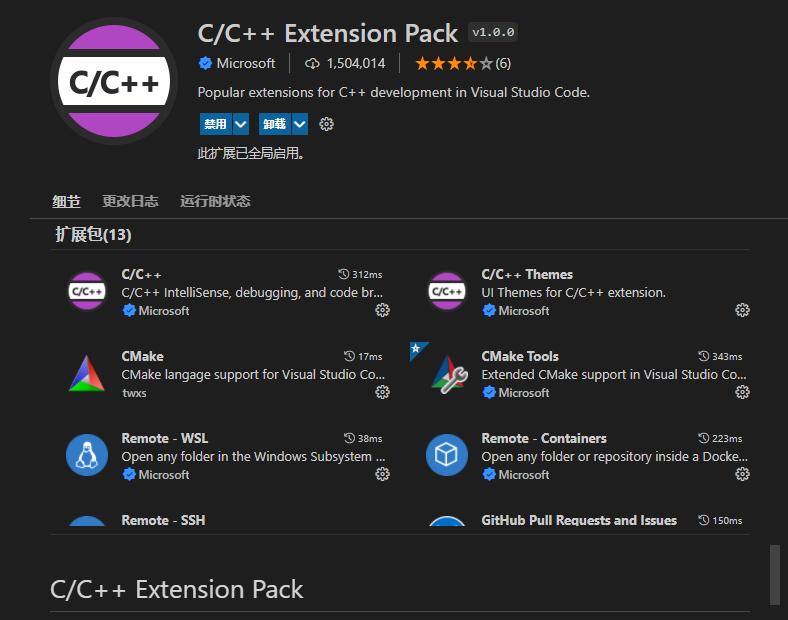
编码体验测试
以下以windows平台为例,介绍本方案的编码开发体验
编写CMakeLists.txt
首先,在工程目录下新建CMakeLists.txt, 与一个main.cpp文件暂时不用编码,CMakeLists.txt用VScode打开编写简单的构建脚本,内容如下:
|
|
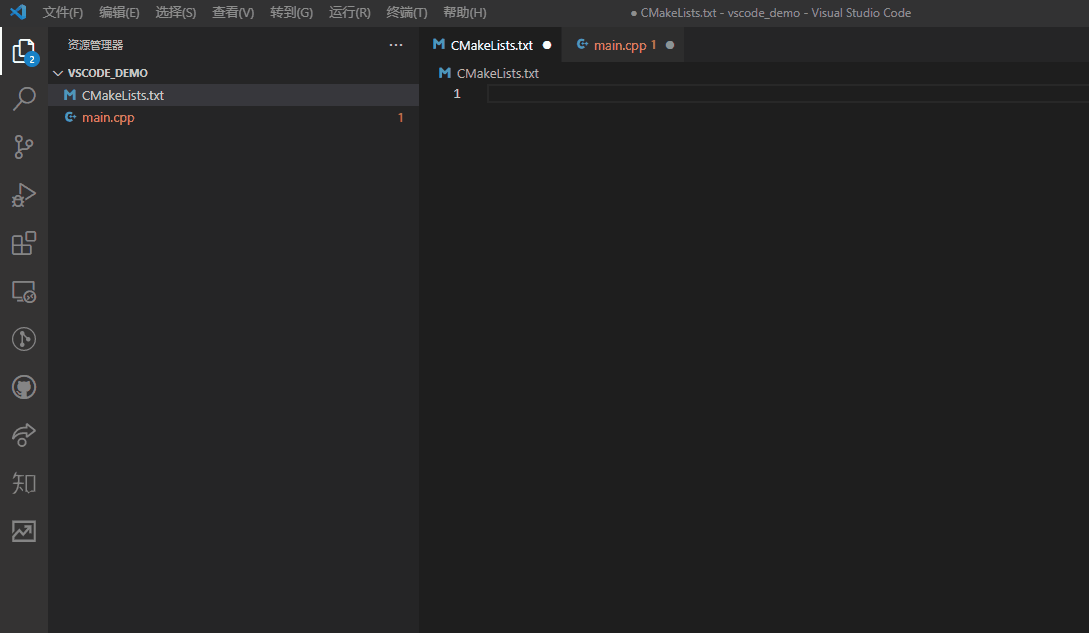 可以看到编写cmake的时候还有智能提示
可以看到编写cmake的时候还有智能提示
构建项目
接下来,使用VScode打开工程目录,点击右侧cmake扩展,再点击构建按钮
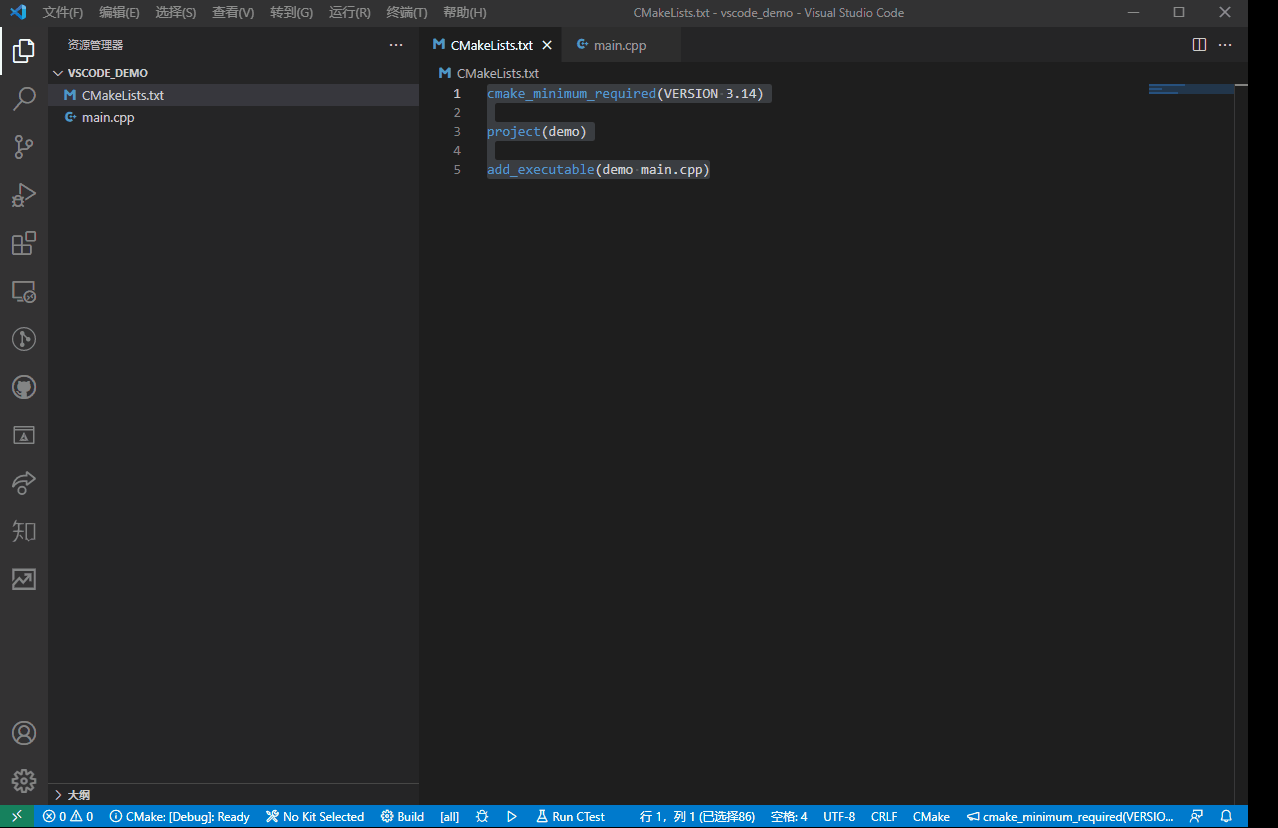 可以发现如果你安装了多个编译器,再第一次构建的时候会提示你选择哪个编译器进行构建,也可以选择编译的位数。这实际上就是一次cmake -G的过程,所以第一次生成往往耗时比较长,第二次构建就比较快了。生成项目后,左侧会出现和VS一样的项目列表,之后你就可以进行编码工作了。比如main.cpp代码内容为:
可以发现如果你安装了多个编译器,再第一次构建的时候会提示你选择哪个编译器进行构建,也可以选择编译的位数。这实际上就是一次cmake -G的过程,所以第一次生成往往耗时比较长,第二次构建就比较快了。生成项目后,左侧会出现和VS一样的项目列表,之后你就可以进行编码工作了。比如main.cpp代码内容为:
|
|
编写完成后,可以想VS一样右键项目选择编译或者调试项目
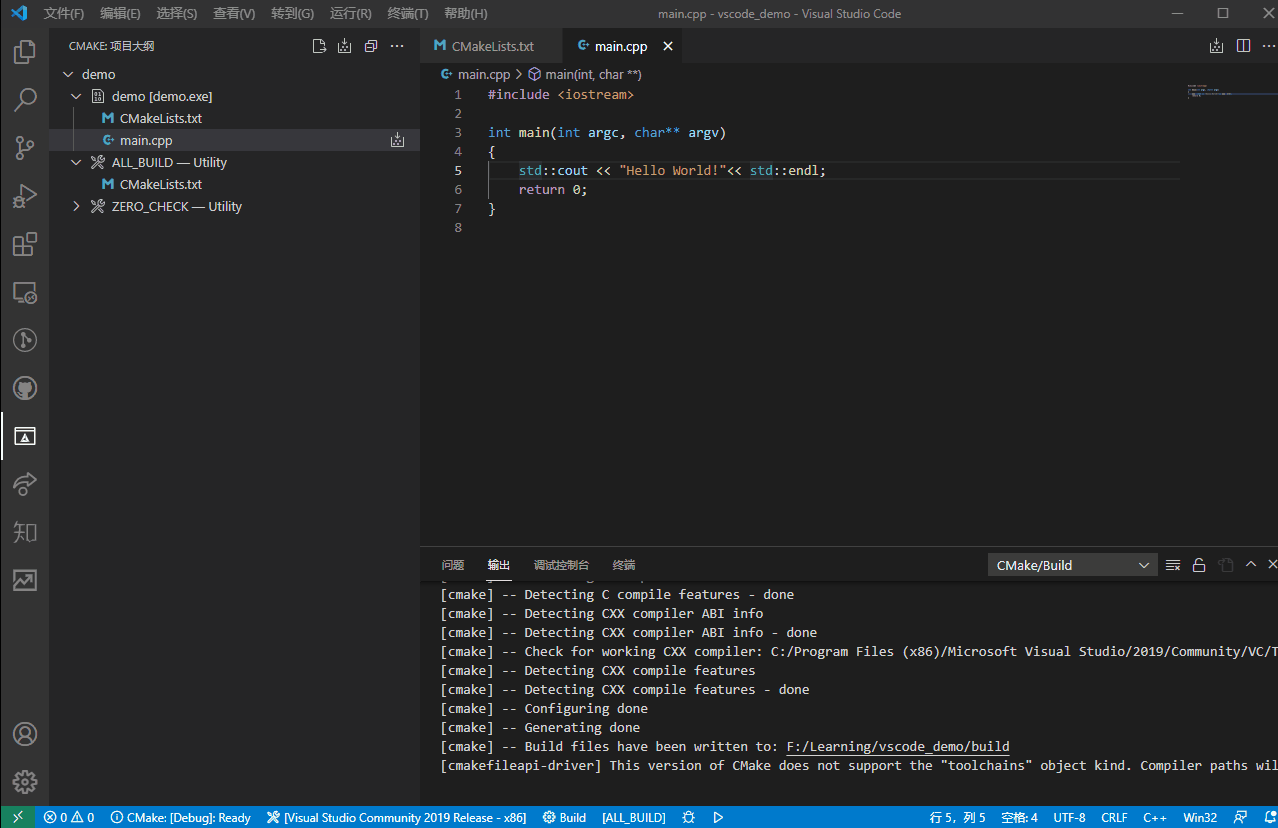
断点调试
除了编译运行,还支持简单的断点调试,与VS快捷键一样,按F9插入取消断点,F5进行调试运行。
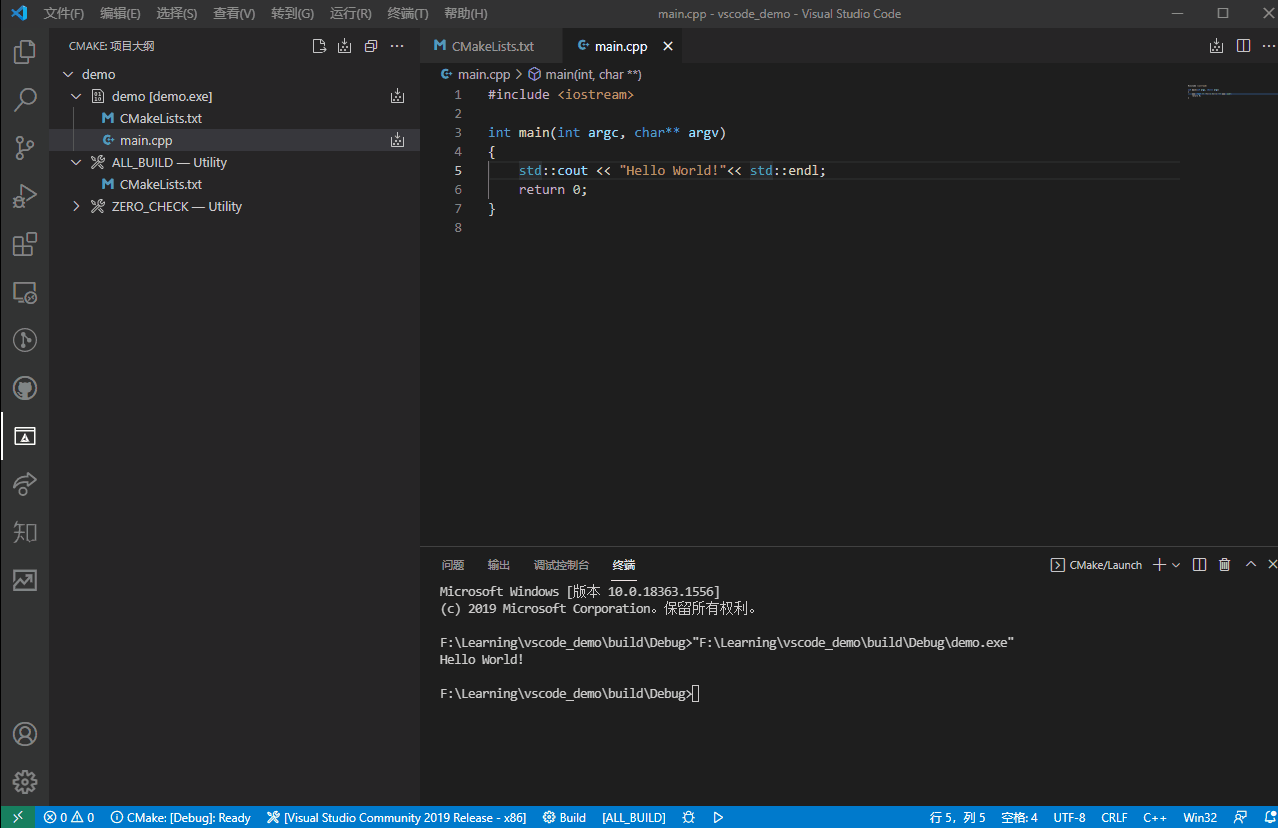 倘若要进行复杂的调试,这时候打开工程目录下生成的build目录,点击进去,你会发现里面已经生成了一个VS解决方案,直接使用VS打开就可以进行后续开发和调试工作。
倘若要进行复杂的调试,这时候打开工程目录下生成的build目录,点击进去,你会发现里面已经生成了一个VS解决方案,直接使用VS打开就可以进行后续开发和调试工作。
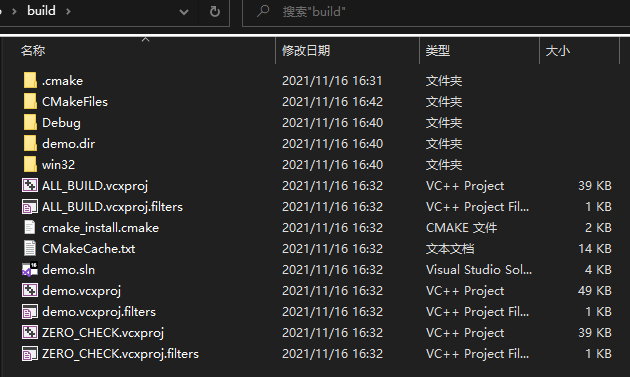
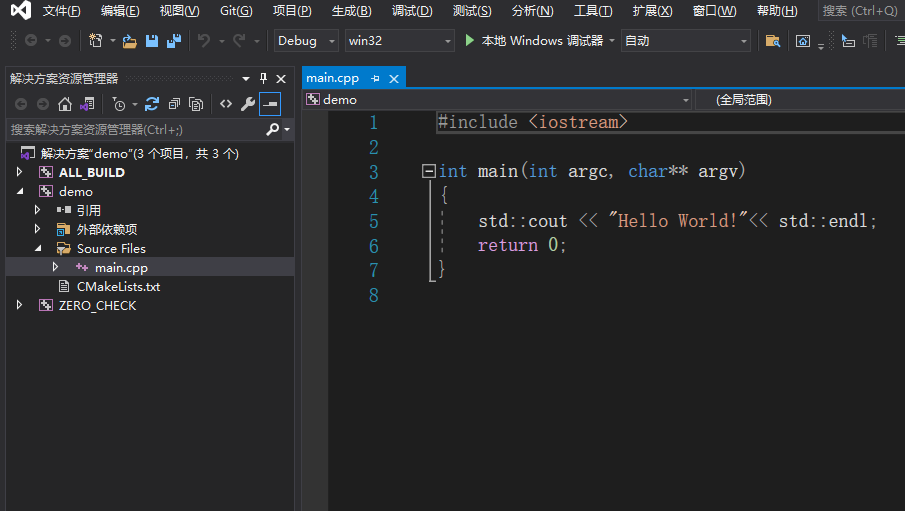
本文由芒果浩明发布,转载请注明出处。 本文链接:https://blog.mangoeffect.net/tools/cpp-cross-platform-develop-sulotion-based-vscode-and-cmake.html
